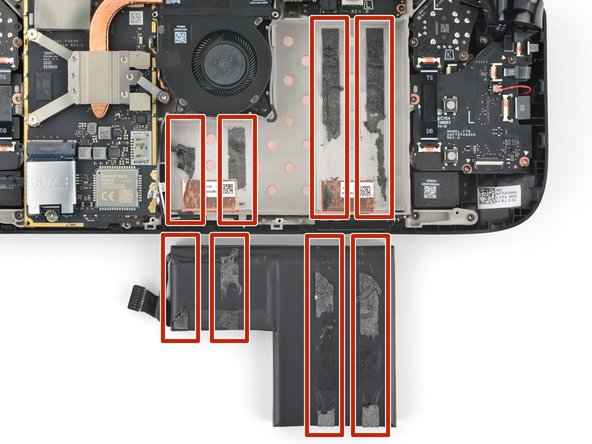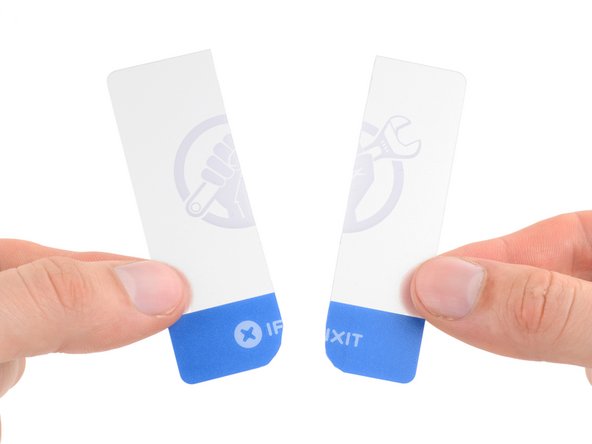Introduzione
Usa questa guida per rimuovere in sicurezza e sostituire una batteria morta o esausta in uno Steam Deck OLED.
Per la tua sicurezza, accendi il tuo Steam Deck e fai scendere la batteria sotto il 5% prima di iniziare la procedura. Una batteria di polimero agli ioni di litio carica potrebbe essere molto pericolosa se forata accidentalmente. Se la batteria sembra gonfia, prendi ulteriori precauzioni
Ricorda di seguire procedure di sicurezza per le scariche elettrostatiche (ESD) mentre ripari il tuo dispositivo.
Non riutilizzare la batteria dopo che è stata rimossa, farlo è un potenziale pericolo per la sicurezza. Sostituiscila con una nuova batteria.
Avrai bisogno di un adesivo per la sostituzione della batteria per completare questa riprazione.
Cosa ti serve
-
-
Stacca qualsiasi cavo dal tuo Steam Deck OLED.
-
Metti il tuo Steam Deck OLED in modalità risparmio energetico dal BIOS. Scopri come fare qui.
-
-
-
Utilizza un cacciavite Torx T6 per rimuovere le otto viti lunghe 5,8 mm che fissano la copertura posteriore.
-
-
-
Inserisci un plettro di apertura inclinato verso l'alto tra la copertura posteriore e il guscio anteriore vicino a uno dei grilletti.
-
Fai scorrere il tuo plettro lungo il bordo dell'impugnatura per rilasciare le clip che la fissano al guscio anteriore.
-
-
-
Reinserisci il tuo plettro e fallo scorrere lungo i bordi superiore e inferiore sin quando la cover posteriore non sembrerà allentata.
-
-
-
Afferra l'impugnatura non agganciata e tirala via dal guscio anteriore per rilasciare le clip rimanenti.
-
Rimuovi la copertura posteriore.
-
-
-
Afferra la linguetta di estrazione del cavo della batteria, posizionata a sinistra della batteria.
-
Tira saldamente il cavo della batteria direttamente lontano dalla copertura della scheda madre (verso la batteria) per disconnetterlo.
-
-
-
Utilizza uno spudger per sollevare la piccola linguetta di blocco bianca sul connettore ZIF del cavo di interconnessione della scheda del pulsante destro.
-
Utilizza delle pinzette o le dita per afferrare la linguetta di estrazione del cavo e fallo scorrere direttamente fuori dalla sua presa per scollegarlo.
-
-
-
Utilizza un plettro di apertura tra il cavo di interconnessione e la protezione della scheda madre.
-
Fai scorrere il tuo plettro lungo la protezione per separare il cavo.
-
-
-
Fissa il cavo con del nastro adesivo lontano dalla protezione della scheda madre.
-
-
-
-
Utilizza il tuo cacciavite Torx T6 per rimuovere le due viti lunghe 3,8 mm che fissano gli angoli in alto a sinistra e in basso a sinistra della protezione della scheda madre.
-
-
-
Se il cavo degli altoparlanti è fissato con nastro adesivo al bordo inferiore della protezione della scheda madre, staccalo delicatamente.
-
Rimuovi la protezione della scheda madre.
-
-
-
Rimuovi il cavo di interconnessione dalla batteria.
-
Se hai attaccato con nastro adesivo il cavo, rimuovi il nastro adesivo.
-
-
-
Due fessure lungo il bordo inferiore del telaio centrale ti permettono di inserire delle schede sotto la batteria.
-
-
-
Usa delle pinzette per prendere il cavo antenna nero di fronte alla fessura destra nel telaio centrale.
-
Tira il cavo antenna delicatamente verso destra e usa uno spudger per premere il cavo verso il basso e fuori dalla fessura.
-
Ripeti per il cavo antenna bianco di fronte alla fessura sinistra del telaio centrale.
-
-
-
Usa le forbici per tagliare una scheda di plastica a metà, in lunghezza.
-
Taglia gli angoli delle carte per arrotondarli, perché i lati appuntiti possono graffiare o forare la batteria, causando potenzialmente pericolo di incendio.
-
-
-
Arrotola uno strato di carta d'alluminio intorno al telaio in modo che sia esposta solo la batteria.
-
-
-
Usa un asciugacapelli o una pistola termica ad una "bassa" temperatura per riscaldare lentamente la batteria e ammorbidire l'adesivo sotto.
-
Rimuovi la carta d'alluminio.
-
-
-
Inserisci la punta di una scheda di plastica nello spazio destro tra il telaio centrale e la batteria.
-
Inserisci la punta dell'altra scheda nello spazio sinistro tra il telaio centrale e la batteria.
-
-
-
Prendi la scheda sinistra e falla scivolare completamente sotto la batteria.
-
-
-
Inserisci la punta di un'altra scheda di plastica non tagliata tra il bordo inferiore della batteria e il telaio centrale.
-
Fai leva sulla batteria con forza ferma per allentare l'adesivo rimanente lungo il bordo inferiore.
-
-
-
Rimuovi il vecchio adesivo dal telaio centrale arrotolandolo con le tue dita e staccandolo.
-
Inumidisci un panno in microfibra o senza lanugine con qualche goccia di alcol isopropilico (concentrato oltre il 90%) e pulisci il telaio centrale. Non lasciare nessuna goccia di liquido tra i tagli circolari nello spazio della batteria.
-
Rimuovi il rivestimento protettivo da un lato di ogni striscia adesiva di ricambio. Applica ogni striscia alla batteria, usando la vecchia batteria come esempio di dove dovrebbe andare.
-
Premi la nuova batteria per posizionarla.
-
Per rimontare il tuo dispositivo, segui queste istruzioni in ordine inverso.
Per un risultato ottimale calibra la batteria appena installata dopo aver completato questa guida.
Porta i tuoi rifiuti elettronici ad un riciclatore certificato R2 o e-Stewards.
La riparazione non è andata a buon fine? Prova delle soluzioni ai problemi di base, o chiedi alla nostra comunità Risposte Steam Deck OLED per trovare aiuto.
Per rimontare il tuo dispositivo, segui queste istruzioni in ordine inverso.
Per un risultato ottimale calibra la batteria appena installata dopo aver completato questa guida.
Porta i tuoi rifiuti elettronici ad un riciclatore certificato R2 o e-Stewards.
La riparazione non è andata a buon fine? Prova delle soluzioni ai problemi di base, o chiedi alla nostra comunità Risposte Steam Deck OLED per trovare aiuto.
Un ringraziamento speciale a questi traduttori:
100%
Questi traduttori ci stanno aiutando ad aggiustare il mondo! Vuoi partecipare?
Inizia a tradurre ›